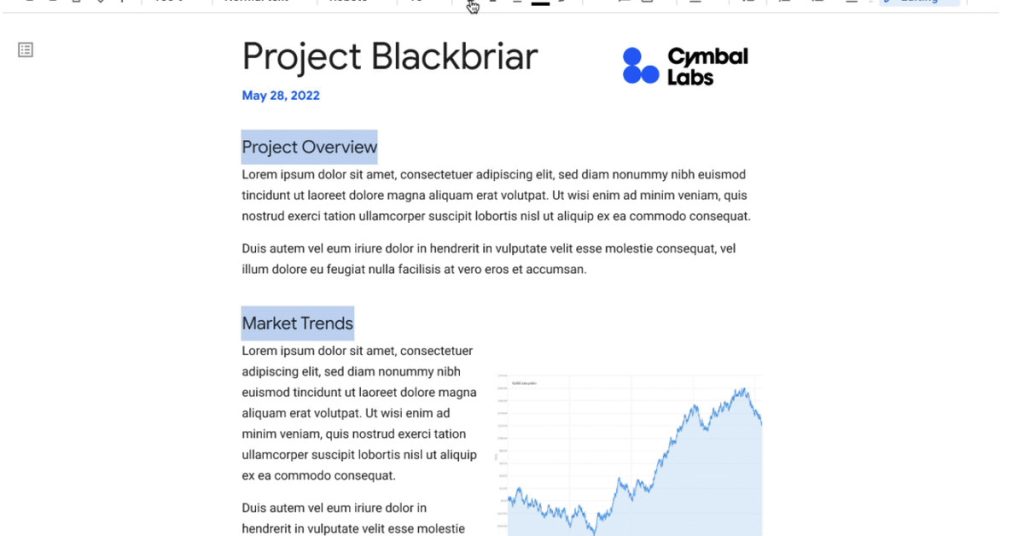
Google Docs hat eine sehr coole Funktion, die viel Arbeit reduzieren kann, wenn es um die korrekte Formatierung Ihres Dokuments geht: Möglichkeit, mehrere Textabschnitte gleichzeitig auszuwählen. Wenn Sie zwei Sätze haben, die durch eine Überschrift getrennt sind, oder denselben Effekt auf drei verschiedene Wörter in jedem Absatz anwenden möchten, können Sie dies jetzt tun, indem Sie einfach den gesamten Text auf einmal auswählen und Ihre Änderungen anwenden.
Das Auswählen mehrerer Textabschnitte ist sehr einfach: Wählen Sie den ersten Textabschnitt wie gewohnt aus und drücken Sie dann entweder die Befehlstaste (⌘) oder die Strg-Taste, je nachdem, ob Sie einen Mac oder Windows verwenden. Halten Sie sie gedrückt und wählen Sie die anderen gewünschten Textteile aus. Nachdem alles ausgewählt ist, können Sie loslassen und die gewünschten Teile des Formats mithilfe der Symbolleiste ändern.
Es ist eine kleine Sache, aber wenn Sie viel Text zu formatieren haben, ist die Verwendung dieser Funktion definitiv einfacher als die Verwendung des Formatierungszeichenwerkzeugs, mit dem Sie einen Teil des Textes hervorheben und seine Formatierung in einen anderen kopieren können. Obwohl dieses Tool es nicht erforderlich macht, jeden Parameter einzeln einzustellen, sind möglicherweise mehr Klicks erforderlich, je nachdem, wie viele Textteile Sie ändern möchten.
Die Funktion kann auch für andere Dinge als die Formatierung verwendet werden – sagen wir, Sie möchten ein paar Absätze ausschneiden, animieren oder einen Kommentar zu mehreren Sätzen hinzufügen. Mehrfachauswahl macht es einfach.
Es gibt einige Situationen, in denen die Verwendung der Funktion nicht die beste Option wäre. Wenn Sie beispielsweise versuchen, jede Kopfzeile in Ihrem Dokument zu ändern, ist es besser, nur den Stil zu ändern, anstatt zu versuchen, jede Kopfzeile manuell auszuwählen. Dazu können Sie eine Kopfzeile nach Ihren Wünschen formatieren, dann zum Abschnitt „Stil“ gehen, die Kopfzeilenebene auswählen und auf „Aktualisieren“ klicken [style] Viel.“
Die Mehrfachauswahl ist möglicherweise nicht das ideale Werkzeug für alles Es ist auf jeden Fall großartig, dass Google es als Option hinzugefügt hat – zumal es einige Textverarbeitungsprogramme für Desktop-Apps gibt, die diese Funktion nicht zu haben scheinen (wenn Sie wissen, wie es auf den Apple-Seiten geht, lassen Sie es mich bitte wissen). beim Noch eine AnzeigeLaut Google wird die Funktion in den nächsten 15 Tagen schrittweise für alle Konten eingeführt. Wenn Sie sie also noch nicht haben, müssen Sie nicht lange warten.

„Kommunikator. Freiberuflicher Gamer. Absoluter Musik-Nerd. Neigt zu Apathieanfällen. Freundlicher Webspezialist.“
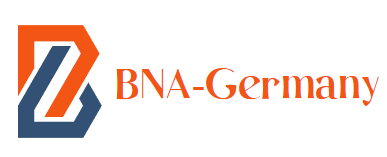




More Stories
Dieses 100-W-GaN-Ladegerät ist dünn und faltbar
Kuo: Das RAM-Upgrade auf 12 GB im nächsten Jahr wird auf das iPhone 17 Pro Max beschränkt sein
Verdansk kehrt endlich zu Call of Duty Warzone zurück und die Fans freuen sich darüber